- Android no se enciende
- Memoria interna de Android muerto
- Samsung pantalla negra
- Android dañado por el agua
- Sigue reiniciando Samsung
- Atrapado en el logotipo de Samsung
- Virus infectado de Android
- Android estrellado
- Desbloquear Android de pantalla rota
- WhatsApp Recovery para Samsung roto
- Recuperar fotos SnapChat de Android roto
- Android congelado
Reinicie el teléfono Samsung profesionalmente con pautas sin complicaciones
 Publicado por Lisa ou / 14 dic, 2022 09:00
Publicado por Lisa ou / 14 dic, 2022 09:00Mi teléfono se ha retrasado constantemente durante los últimos días. Creo que hay un problema, pero no puedo averiguar cuál es. Me está costando reiniciar mi teléfono por eso. ¿Puede alguien ayudarme sobre cómo reiniciar mi teléfono Samsung para que pueda usarlo nuevamente correctamente?
Hay días en que las personas encuentran un problema al azar en sus teléfonos o tabletas Samsung. Es inevitable, especialmente si lo has estado usando durante mucho tiempo. Pueden ocurrir problemas aleatorios de vez en cuando, y es completamente normal. Pero incluso si es normal, aún debe tener cuidado y realizar algunas acciones para que tenga un mejor rendimiento. Y la solución de problemas más común y básica para dispositivos móviles es realizar un reinicio. No importa por lo que esté pasando su dispositivo Samsung, darle un nuevo reinicio hace algo para mejorarlo. Pero primero, ¿cuáles son las posibles razones por las que necesita reiniciar?

La razón más común es debido a problemas de retraso. Cuando se ejecutan demasiadas aplicaciones al mismo tiempo, el teléfono puede retrasarse o congelarse repentinamente debido a una memoria RAM insuficiente. Cuando esto sucede, debe cerrar las aplicaciones y, mejor, reiniciar para actualizar su teléfono Samsung. Por otro lado, los expertos dicen que se recomienda reiniciar el teléfono una vez a la semana. Porque, al igual que los humanos, los dispositivos también necesitan descansar para lograr un mejor rendimiento y solucionar algunos problemas simples. Todo esto se aplica no solo a los teléfonos móviles de Samsung, sino también a las tabletas de Samsung. Deje que su teléfono descanse o reinicie de vez en cuando para evitar y solucionar problemas.
Por lo tanto, decidimos enumerar los mejores y más seguros métodos para reiniciar un teléfono Samsung. Ya sea que tenga problemas o no, preparamos herramientas y métodos confiables para discutir cómo reiniciar Samsung S5, S20, S10 y otros. Proceda amablemente a la primera parte y lea hasta el final para probarlos en su dispositivo.

Lista de Guías
Arregle su sistema Android congelado, bloqueado, con pantalla negra o pantalla bloqueada a la normalidad o Recupere los datos de un teléfono o tarjeta SD dañados.
- Soluciona tus problemas de Android y recupera datos desde el teléfono.
- Extraiga contactos, mensajes, WhatsApp, fotos, etc. de un dispositivo Android o tarjeta de memoria dañados.
- El teléfono Android y los datos de la tarjeta SD están disponibles.
Parte 1. Reinicie Samsung a través del botón de encendido
La forma más básica de reiniciar un teléfono, que probablemente todas las personas con teléfonos conocen, es mediante el uso de la Motor botón. Es un reinicio suave que puede usar si el problema de su teléfono Samsung es tan simple como un retraso moderado. Pero si ya no puede operar la pantalla, continúe con el siguiente método.
Preste atención a las siguientes instrucciones a continuación para reiniciar la tableta, teléfono, etc. de Samsung, a través del botón de encendido:
Paso 1Presione hacia abajo Motor clave de su teléfono o tableta Samsung. Sostenlo hasta que el Digital XNUMXk las opciones aparecen en la pantalla.
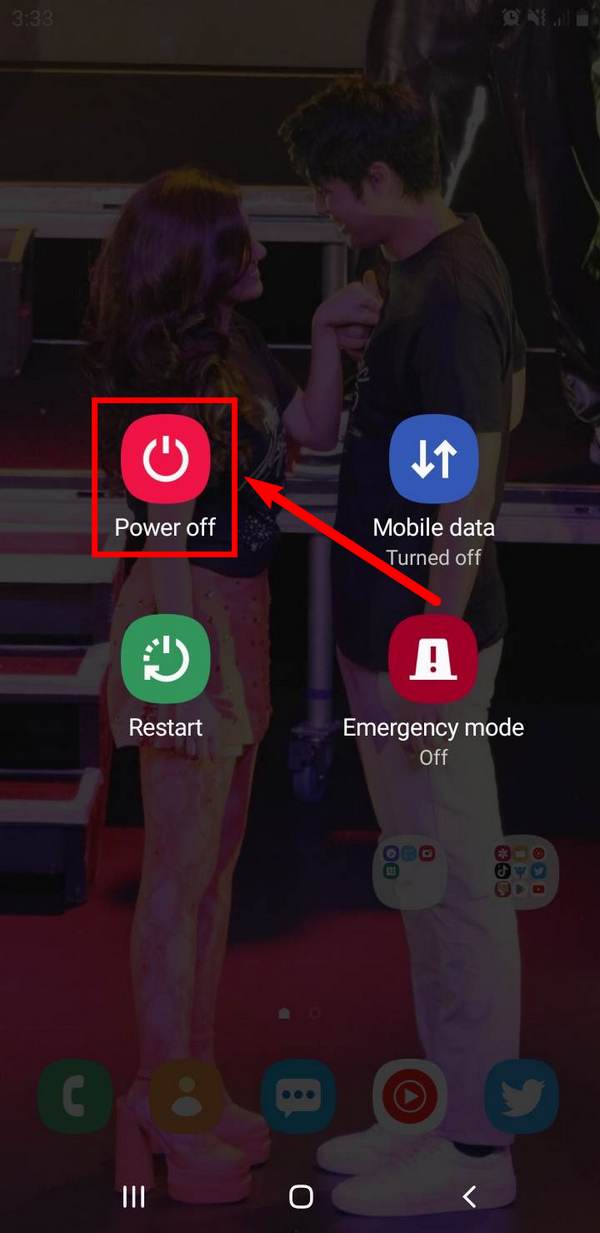
Paso 2Las opciones incluyen la Apague icono, Datos móviles, Reanudary Modo de emergencia. Toca el Reanudar icono para reiniciar su dispositivo Samsung.
Arregle su sistema Android congelado, bloqueado, con pantalla negra o pantalla bloqueada a la normalidad o Recupere los datos de un teléfono o tarjeta SD dañados.
- Soluciona tus problemas de Android y recupera datos desde el teléfono.
- Extraiga contactos, mensajes, WhatsApp, fotos, etc. de un dispositivo Android o tarjeta de memoria dañados.
- El teléfono Android y los datos de la tarjeta SD están disponibles.
Parte 2. Reinicie Samsung con combinaciones de botones
Si su teléfono o tableta Samsung experimenta algo más que retrasos, es hora de mejorar la solución. También necesitará algo más que la tecla de encendido para resolver el problema. Si se congela y tiene dificultades para tocar la pantalla, debe confiar en los otros botones de su dispositivo. Este método requiere las teclas de Encendido y Bajar volumen. Por lo tanto, si uno de estos dos botones no funciona correctamente, puede pasar a la siguiente parte para resolver problemas más importantes.
Preste atención a las siguientes instrucciones a continuación para aprender cómo reiniciar dispositivos Samsung con combinaciones de botones:
Paso 1Presione hacia abajo volumen de Down clave y Motor tecla al mismo tiempo durante 7 segundos o más.
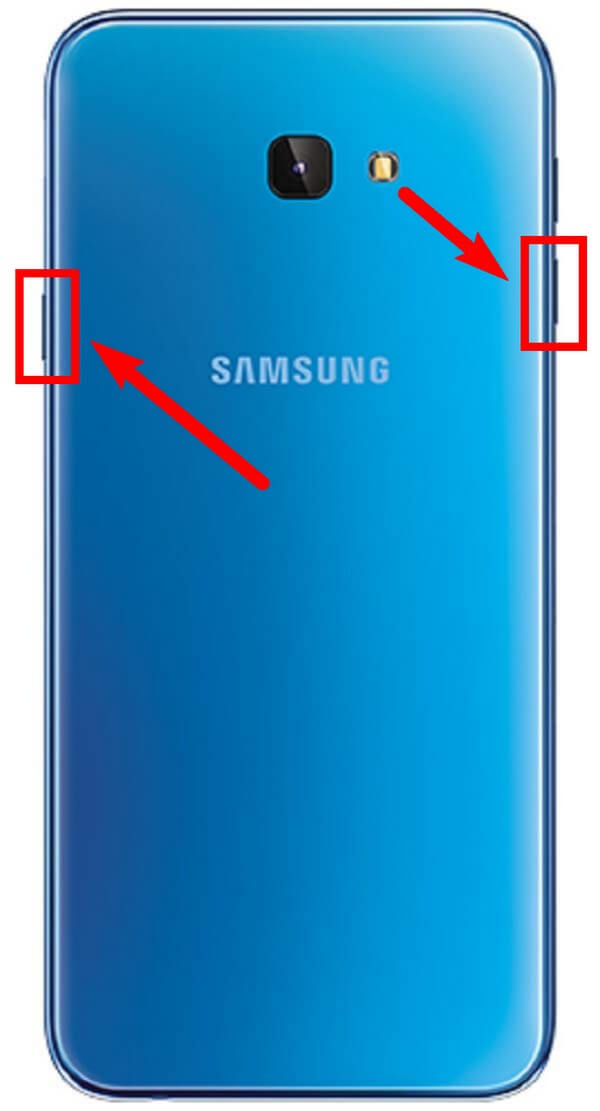
Paso 2Asegúrate de sujetarlo firmemente. No lo sueltes hasta que el dispositivo se apague y aparezca el logotipo de Samsung en la pantalla.
Parte 3. Reinicie Samsung usando FoneLab Broken Android Data Extraction
Si ya está experimentando problemas mayores con su dispositivo Samsung, el FoneLab roto la extracción de datos de Android es la forma más segura de ir. Es capaz de reparar varios problemas en teléfonos Android como un pantalla congelada, bucle de reinicio, pantalla negra, pantalla que no responde y más. Esta herramienta es la herramienta de reparación más recomendada por muchas razones increíbles. Además de ser una excelente herramienta de reparación, también tiene la capacidad de recuperar archivos. Por lo tanto, la seguridad de sus datos está garantizada incluso si no puede solucionar el problema con su teléfono. FoneLab Broken Android Data Extraction admite casi todos los tipos de archivos, incluidas fotos, audio, videos, contactos, mensajes, registros de llamadas y más.
Arregle su sistema Android congelado, bloqueado, con pantalla negra o pantalla bloqueada a la normalidad o Recupere los datos de un teléfono o tarjeta SD dañados.
- Soluciona tus problemas de Android y recupera datos desde el teléfono.
- Extraiga contactos, mensajes, WhatsApp, fotos, etc. de un dispositivo Android o tarjeta de memoria dañados.
- El teléfono Android y los datos de la tarjeta SD están disponibles.
Preste atención a las siguientes instrucciones a continuación para descubrir el mejor método sobre cómo reiniciar un teléfono o tableta Samsung usando FoneLab Broken Android Data Extraction:
Paso 1Visite el sitio de FoneLab Broken Android Data Extraction y guarde una copia del archivo de instalación haciendo clic en Descargar gratis. Abra el archivo y deje que haga cambios en su dispositivo para comenzar el proceso de instalación. Después de eso, espere unos segundos, luego inicie el programa en su computadora.
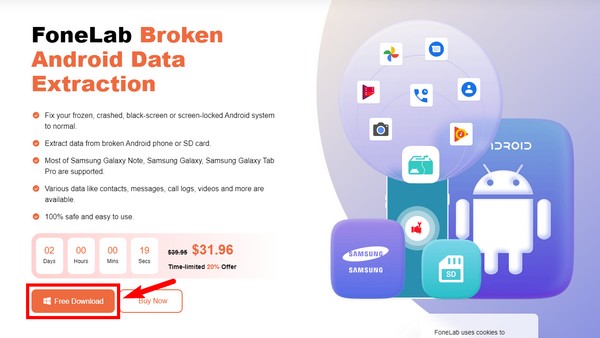
Paso 2Puede explorar las características clave de FoneLab Broken Android Data Extraction en la interfaz principal en caso de que las necesite más adelante. Pero por ahora, haga clic en el Extracción de datos de Android rotos característica ubicada en el cuadro superior derecho.
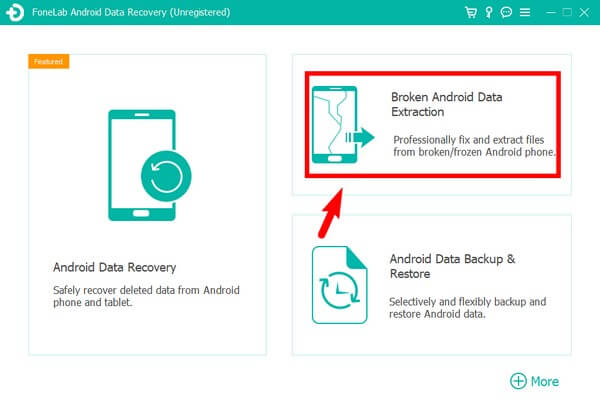
Paso 3En la siguiente interfaz, dos cuadros muestran los posibles problemas del dispositivo Samsung. Elegir la Inicio botón apropiado para la situación de su teléfono. Conecta tu teléfono Samsung usando un cable USB a la computadora.
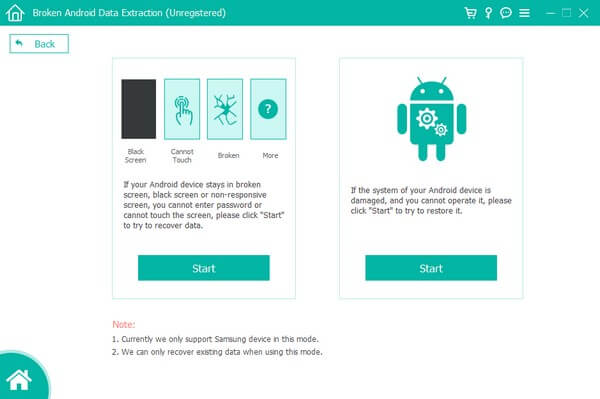
Paso 4Seleccione la información correcta sobre su teléfono Samsung en los menús desplegables. Tenga cuidado al elegir, ya que puede causar más daños si la información no coincide con el nombre y el modelo de su dispositivo. Luego, haga clic en Confirmar.
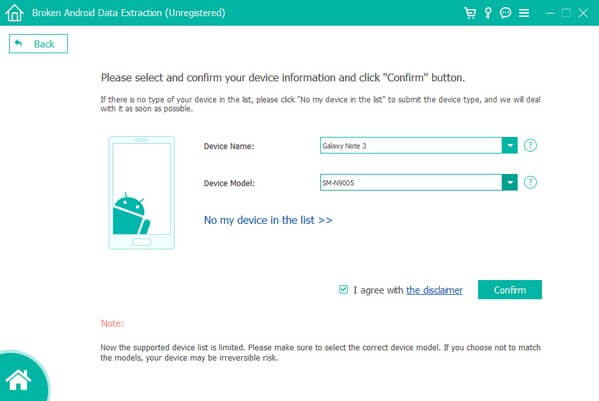
Paso 5Cumplir con la guía en la siguiente interfaz. Te llevará al modo de descarga presionando el botón Inicio botón. Más tarde, el programa comenzará a solucionar el problema con su dispositivo. Luego verá la interfaz de recuperación donde puede recuperar sus datos.
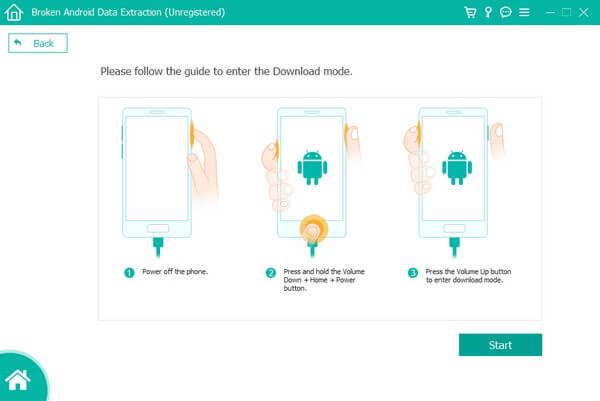
Arregle su sistema Android congelado, bloqueado, con pantalla negra o pantalla bloqueada a la normalidad o Recupere los datos de un teléfono o tarjeta SD dañados.
- Soluciona tus problemas de Android y recupera datos desde el teléfono.
- Extraiga contactos, mensajes, WhatsApp, fotos, etc. de un dispositivo Android o tarjeta de memoria dañados.
- El teléfono Android y los datos de la tarjeta SD están disponibles.
Parte 4. Preguntas frecuentes sobre cómo reiniciar Samsung
1. ¿Puedo usar el modo de recuperación para reiniciar mi teléfono Samsung?
Sí tu puedes. Una de las opciones incluidas en el modo de recuperación de Android es "Reiniciar el sistema ahora". Le permite reiniciar su teléfono Samsung fácilmente. Pero FoneLab roto la extracción de datos de Android es muy recomendable al elegir un método para reiniciar. Porque el reinicio del modo de recuperación es solo el mismo que los otros dos métodos básicos. A diferencia del FoneLab, que es capaz de reparar diferentes problemas de Android.
2. ¿Se eliminarán los archivos si fuerzo el reinicio de Samsung?
No, no lo hacen. Forzar el reinicio de un teléfono Samsung no elimina sus datos. Solo obliga a reiniciar su dispositivo.
3. ¿Cuál es la ventaja de FoneLab Broken Android Data Extraction sobre los otros métodos de reinicio?
FoneLab roto la extracción de datos de Android tiene muchas ventajas que puedes usar en tu teléfono Samsung. Si desea solucionar un problema, esta herramienta puede hacerlo fácilmente por usted. También tiene un Android de Recuperación de Datos característica que le permite recuperar casi todos los tipos de datos, por lo que no necesita preocuparse por perder sus datos. Además, también tiene un Respaldo y restauración de datos de Android característica para evitar enfrentar la pérdida de datos una vez más cuando recupere sus archivos.
Eso es todo para reiniciar un dispositivo Samsung. Si tiene comentarios, sugerencias o más inquietudes, puede compartirlas en la sección de comentarios a continuación.
Arregle su sistema Android congelado, bloqueado, con pantalla negra o pantalla bloqueada a la normalidad o Recupere los datos de un teléfono o tarjeta SD dañados.
- Soluciona tus problemas de Android y recupera datos desde el teléfono.
- Extraiga contactos, mensajes, WhatsApp, fotos, etc. de un dispositivo Android o tarjeta de memoria dañados.
- El teléfono Android y los datos de la tarjeta SD están disponibles.
